LH.pl · Dział pomocy

WordPress to popularny system zarządzania treścią, który od wersji 5.0 oferuje wbudowany edytor blokowy Gutenberg, który stanowi główne narzędzie tworzenia treści na stronach internetowych. Gutenberg oferuje wiele domyślnym bloków, jednak podczas procesu budowania strony internetowej może się okazać, że wśród standardowych bloków nie znajdziesz bloku oferującego funkcjonalność, której potrzebujesz. Z pomocą przychodzą wtyczki Gutenberga, które oferują dodatkowe bloki. Jedna wtyczka stanowi zazwyczaj bibliotekę bloków stworzonych przez autora pluginu. Sprawdźmy jakie wtyczki z blokami do edytora bloków Gutenberg, dostępne są w oficjalnym repozytorium WordPressa i które z nich są najlepsze.
- Wtyczki Gutenberg Blocks to wtyczki do WordPressa, które oferują dodatkowe bloki do edytora treści Gutenberg.
- Dzięki wtyczkom Gutenberg Blocks można korzystać z niestandardowych bloków, które oferują rozbudowane opcje konfiguracji i personalizacji.
- Instalacji wtyczki z niestandardowymi blokami możesz dokonać bezpośrednio z kokpitu WordPress, przechodząc do zakładki Wtyczki i klikając przycisk Dodaj nową. Następnie w wyszukiwarce wpisz frazę Gutenberg Blocks i wybierz wtyczkę, która najlepiej spełnia Twoje wymagania.
Czym są wtyczki Gutenberg Blocks?
Wtyczki Gutenberg Blocks to standardowe wtyczki do WordPressa, które oferują zazwyczaj od kilku do kilkudziesięciu rozbudowanych bloków, które możesz wykorzystać do budowania treści na Twojej stronie WWW, korzystając z edytora Gutenberg. Takie pluginy poszerzają możliwości edytora poprzez dodanie nowych bloków, które zazwyczaj posiadają rozbudowane opcje konfiguracji, dużo większe, niż w przypadku domyślnych bloków. Dzięki większym możliwościom konfiguracji bloków możesz je lepiej dostosować do własnych potrzeb i projektu Twojej strony internetowej.
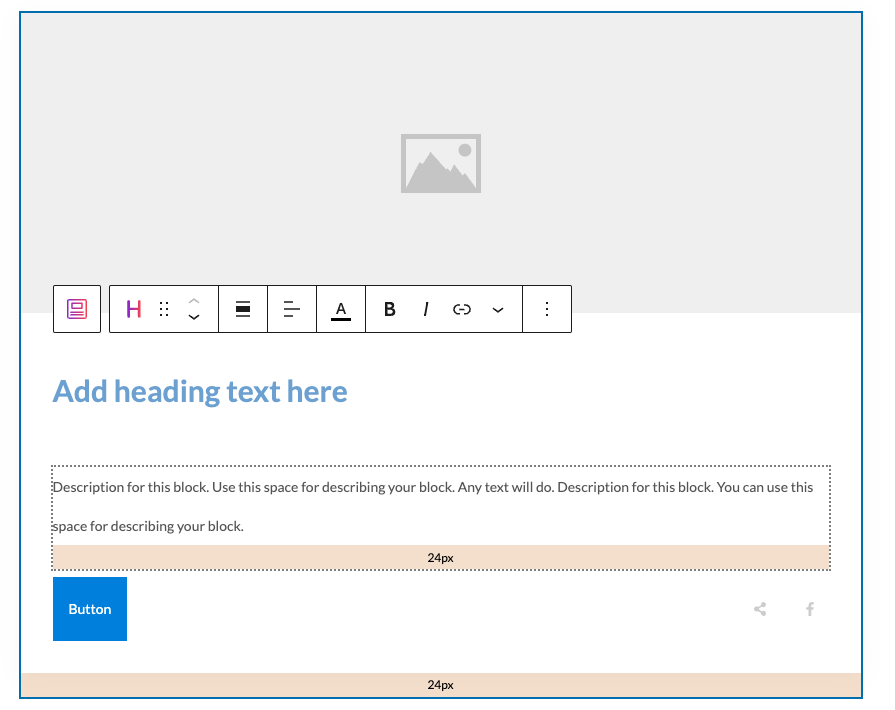
Stackable – przykład wtyczki rozszerzającej możliwości edytora Gutenberg
Stackable – Gutenberg Blocks to dobry przykład wtyczki, która oferuje dodatkowe, niestandardowe bloki nowego edytora treści WordPress. Wtyczka oferuje ponad 40 dodatków, które możesz w pełni dostosować do potrzeb Twojej strony WWW. Wśród oferowanych bloków WordPress znajdziesz zarówno te dotyczące podstawowych elementów strony, np. Heading, który pozwoli dodać na stronie nagłówek, jak i bardziej zaawansowane, pozwalające dodać sekcję ikon społecznościowych.
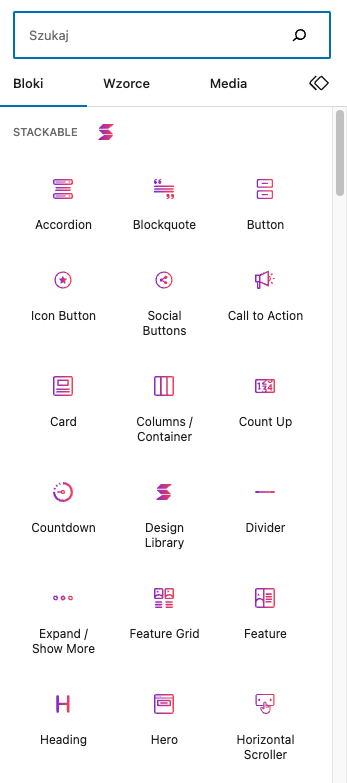
Wszystkie dodatki oferowane przez Stackable posiadają rozbudowane opcje konfiguracji, które znajdziesz po dodaniu. bloku po prawej stronie ekranu. Znajdziesz tutaj rozbudowane opcje personalizacji wyglądu i dostowania funkcjonalnoci danego bloku, m.in. zaawansowane ustawienia odstępów – parametrów margin i padding.
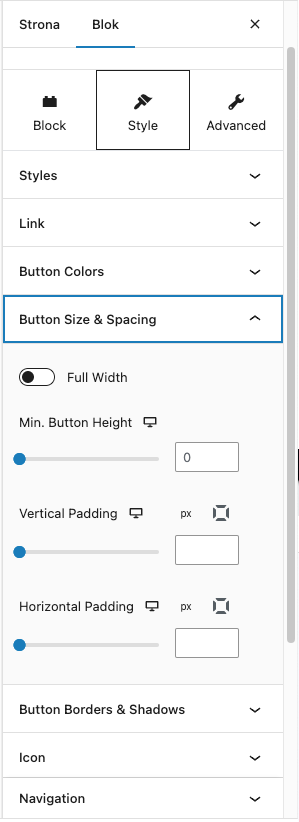
Wtyczka Stackable oferuje wiele bloków, które nie są dostępne standardowo w Gutenbergu, m.in.:
- Accordion, który pozwoli na utworzenia sekcji FAQ, czyli pytań i odpowiedzi,
- Icon Button, czyli przycisk zawierający ikonę, którą można wybrać z wbudowanej biblioteki ikon,
- Map, czyli blok umożliwiający dodanie mapy,
- Notification, który umożliwia wyświetlenie powiadomienia na stronie WWW
Plugin oferuje wiele innych dodatkowych modułów, a wszystkie dostępne znajdziesz w bibliotece bloków Gutenberga w sekcji Stackable.
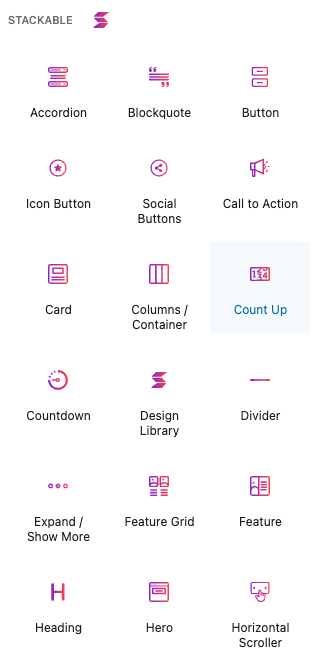
Jak zainstalować wtyczkę z niestandardowymi blokami edytora blokowego Gutenberg?
Wtyczki WordPress oferujące dodatkowe bloki Gutenberga możesz pobrać m.in. z oficjalnego repozytorium WordPressa, do którego dostęp uzyskasz bezpośrednio z kokpitu Twojej witryny. W celu instalacji wtyczki zaloguj się do kokpitu i przejdź do zakładki Wtyczki. Kliknij przycisk dodaj nową.
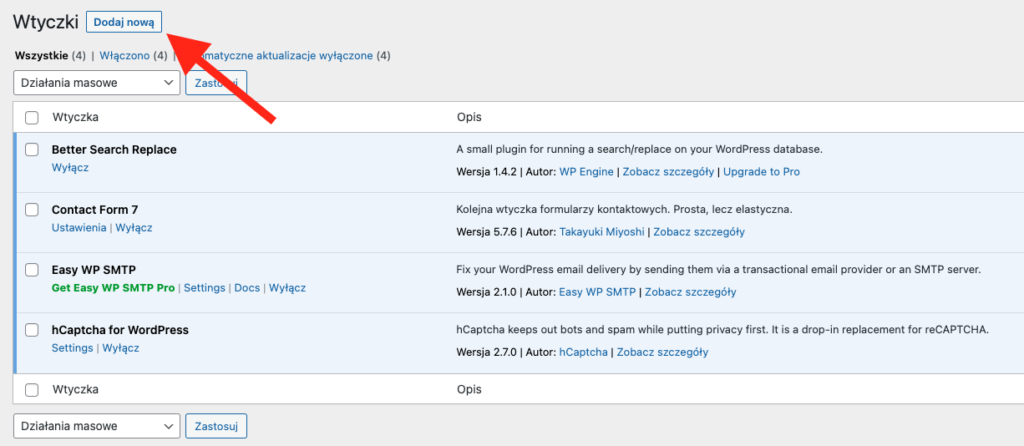
W wyszukiwarce wtyczek wpisz frazę Gutenberg Blocks.

W wynikach wyszukiwania zobaczysz wtyczki oferujące dodatkowe bloki. podczas wyboru wtyczki warto kierować się zarówno funkcjonalnością, którą oferuje, opisem, ale również ocenami użytkowników, liczbą pobrać oraz częstotliwością aktualizacji. Przeczytaj opis wtyczki i sprawdź jakie dodatkowe bloki oferuje. Sprawdź, czy wtyczka posiada wiele aktywnych instalacji i kiedy ostatnio została zaktualizowana przez jej autora.
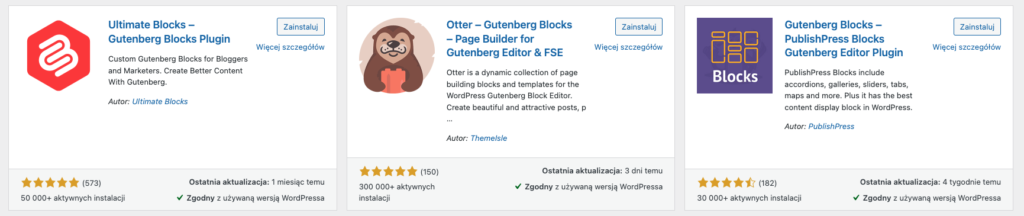
Wtyczkami godnymi uwagi są m.in.:
- Stackable – Gutenberg Blocks,
- Ultimate Blocks,
- Spectra – WordPress Gutenberg Blocks,
- Gutenberg Blocks by Kadence Blocks.
Powyższa lista prezentuje tylko kilka propozycji wtyczek z dodatkowymi blokami, na które warto zwrócić uwagę. Zachęcam Cię jednak do przetestowania różnych wtyczek tego typu i wybrania tej, która najlepiej spełnia Twoje wymagania.
Po zainstalowaniu wtyczki dodatkowe bloki znajdziesz w bibliotece bloków Gutenberga, którą możesz otworzyć, klikając ikonę + w lewym górnym rogu ekranu edycji strony lub wpisu. Bloki zazwyczaj umieszczone są w grupie bloków o nazwie odpowiadającej nazwie wtyczki, np. w przypadku wtyczki Stackable – Gutenberg Blocks bloki znajdziesz w sekcji Stackable. Niestandardowe bloki możesz dodawać na stronie tak, jak domyślne – klikając na ikonę bloku lub przeciągając blok na obszar roboczy Gutenberga.
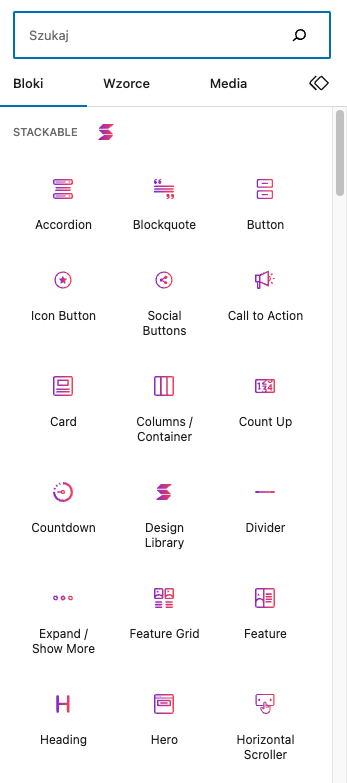
Pamiętaj jednak, by nie instalować dużej ilości wtyczek z blokami, ponieważ wiele aktywnych wtyczek może wpłynąć negatywnie na czas ładowania się Twojej strony WWW. Najlepiej wybrać jedną wtyczkę z dodatkowymi blokami, która zapewni wszystkie bloki potrzebne do zbudowania Twojej strony internetowej.
Podsumowanie
Wtyczki do Gutenberga to przede wszystkim sposób na zwiększenie funkcjonalności domyślnego edytora treści WordPress. Dzięki dodatkowym, rozbudowanym blokom użytkownicy mogą łatwiej tworzyć i dostosowywać treści na swoich stronach. WWW do własnych potrzeb. Dzięki dodatkowym blokom otrzymasz zaawansowane opcje personalizacji, a samo tworzenie strony stanie się bardziej intuicyjne. Wybierz jedną spośród wtyczek rozszerzających możliwości następcy klasycznego edytora WordPress – Gutenberga i zbuduj profesjonalną witrynę bez znajomości języków programowania.
Niestandardowe bloki edytora treści Gutenberg oferują rozbudowane opcje personalizacji, dzięki czemu z łatwością dostosujesz treści na Twojej stronie do własnych potrzeb.
Dodatkowe bloki możesz dodać instalując jedną z wtyczek Gutenberg Blocks, dostępnych za darmo w oficjalnym repozytorium WordPressa.
Wiele wtyczek, które oferują dodatkowe bloki Gutenberga, posiada ciekawą i rozbudowaną ofertę dodatkowych modułów. Wybierając wtyczkę z blokami dla Twojej strony, zwróć uwagę na to, jakie bloki oferuje, jak jest oceniana przez użytkowników i czy otrzymuje regularne aktualizacje.








